1、打开powerpoint软件,将单击此处添加标题和副标题两个输入框删除;

2、点击插入菜单,选择形状工具;

3、在基本形状中找到并选择椭圆;

4、按下鼠标左键不放,拖动鼠标,画出一个椭圆;
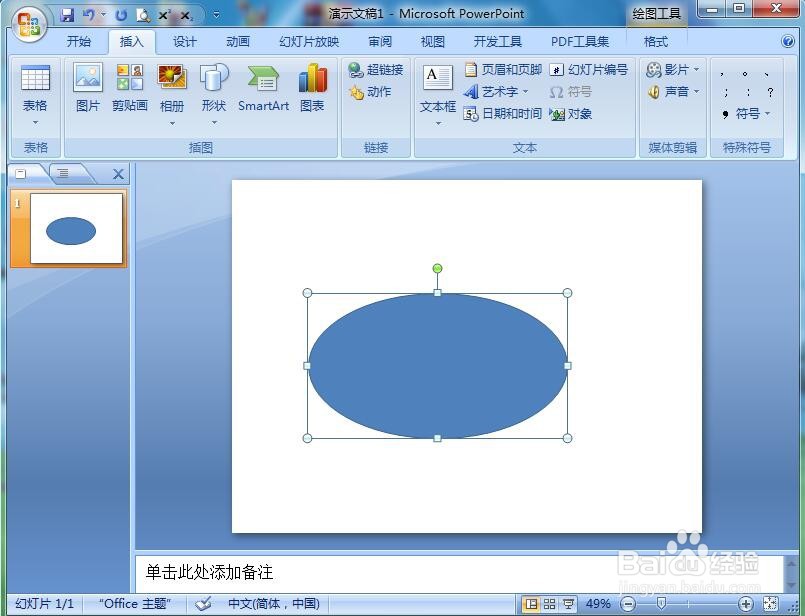
5、点击格式,选择形状填充,点击纹理下的白色大理石;

6、点击形状效果,选择预设,点击添加一种预设样式;

7、我们就在powerpoint中给梯形填充好了白色大理石纹理效果。

时间:2024-10-13 11:55:52
1、打开powerpoint软件,将单击此处添加标题和副标题两个输入框删除;

2、点击插入菜单,选择形状工具;

3、在基本形状中找到并选择椭圆;

4、按下鼠标左键不放,拖动鼠标,画出一个椭圆;
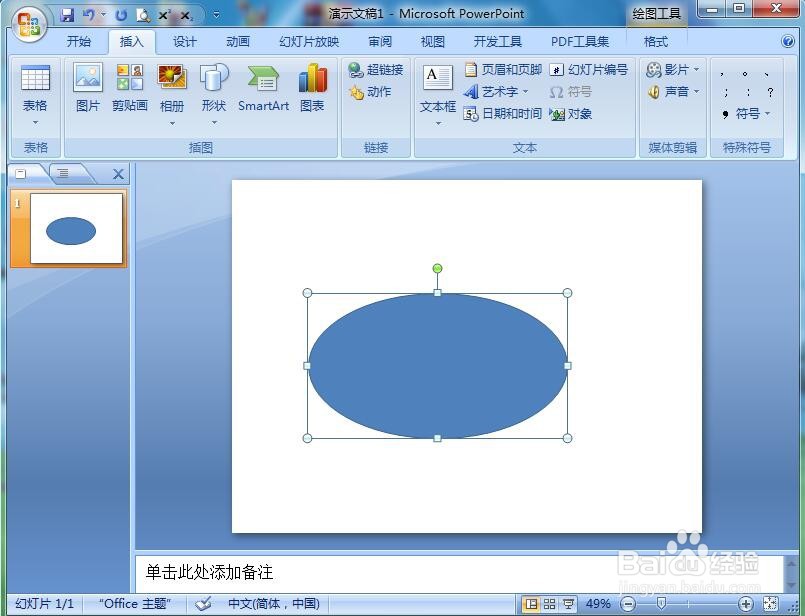
5、点击格式,选择形状填充,点击纹理下的白色大理石;

6、点击形状效果,选择预设,点击添加一种预设样式;

7、我们就在powerpoint中给梯形填充好了白色大理石纹理效果。

